苹果手机怎么连华为耳机蓝牙 华为蓝牙耳机与苹果手机连接教程
更新时间:2024-01-17 12:59:42作者:jiang
在如今科技日新月异的时代,手机和耳机成为了人们生活中不可或缺的伙伴,苹果手机作为全球最受欢迎的智能手机之一,其与华为蓝牙耳机的连接方式备受关注。众所周知苹果手机使用的是iOS系统,而华为蓝牙耳机则采用了蓝牙技术进行连接。如何将这两者成功地连接起来呢?本文将为大家介绍华为蓝牙耳机与苹果手机的连接教程,帮助大家轻松实现无线音乐的享受。
方法如下:
1.首先我们需要进入苹果手机的设置菜单,然后找到蓝牙功能并点击,进入蓝牙界面之后打开蓝牙功能。

2.然后我们把华为蓝牙耳机充电盒打开,长按充电盒背面的功能按2秒左右。这时充电盒里的状态指示灯就会闪烁,耳机就会进入配对状态。

3.然后手机蓝牙设备搜索界面中,会出现耳机的名字。如果没有出现,可以刷新蓝牙功能界面,在设备名称中选择蓝牙耳机的设备。
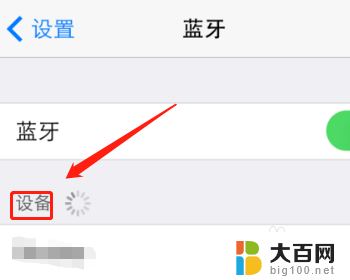
4.当我们选择好以后,就可以进行配对连接了。当蓝牙耳机和手机配对连接后,就可以使用蓝牙耳机做我们想做的事情了。
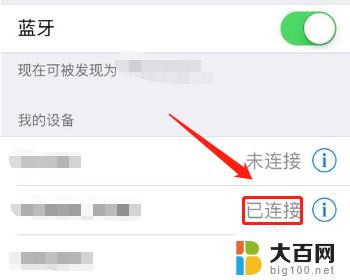
5.当我们下次使用耳机和手机的连接时,打开手机蓝牙功能和耳机充电盒盖,就可以快速连接了。

以上是如何将苹果手机与华为蓝牙耳机连接的全部内容,如果您遇到此问题,请按照以上方法解决,希望对大家有所帮助。
苹果手机怎么连华为耳机蓝牙 华为蓝牙耳机与苹果手机连接教程相关教程
- 华为连苹果无线耳机 苹果耳机与华为手机连接教程
- 苹果蓝牙耳机怎么连接华为手机 华为手机连接苹果耳机的步骤
- 华为蓝牙耳机能配对苹果吗 华为蓝牙耳机如何连接苹果手机
- 苹果如何连接耳机蓝牙 苹果手机蓝牙耳机连接教程
- 苹果耳机蓝牙怎么连接 蓝牙耳机连接苹果手机步骤
- 苹果手机怎么搜不到华为蓝牙耳机 苹果手机蓝牙无法识别华为耳机
- 华为可以连接苹果蓝牙耳机吗 华为手机连接苹果耳机的步骤
- 荣耀蓝牙耳机怎么连接苹果手机 华为荣耀耳机如何与iPhone手机配对连接
- 华为耳机为什么连不上苹果手机 iPhone无法连接华为蓝牙耳机怎么办
- 苹果耳机咋连接 蓝牙耳机连接苹果手机步骤
- 苹果进windows系统 Mac 双系统如何使用 Option 键切换
- win开机不显示桌面 电脑开机后黑屏无法显示桌面解决方法
- windows nginx自动启动 Windows环境下Nginx开机自启动实现方法
- winds自动更新关闭 笔记本电脑关闭自动更新方法
- 怎样把windows更新关闭 笔记本电脑如何关闭自动更新
- windows怎么把软件删干净 如何在笔记本上彻底删除软件
电脑教程推荐